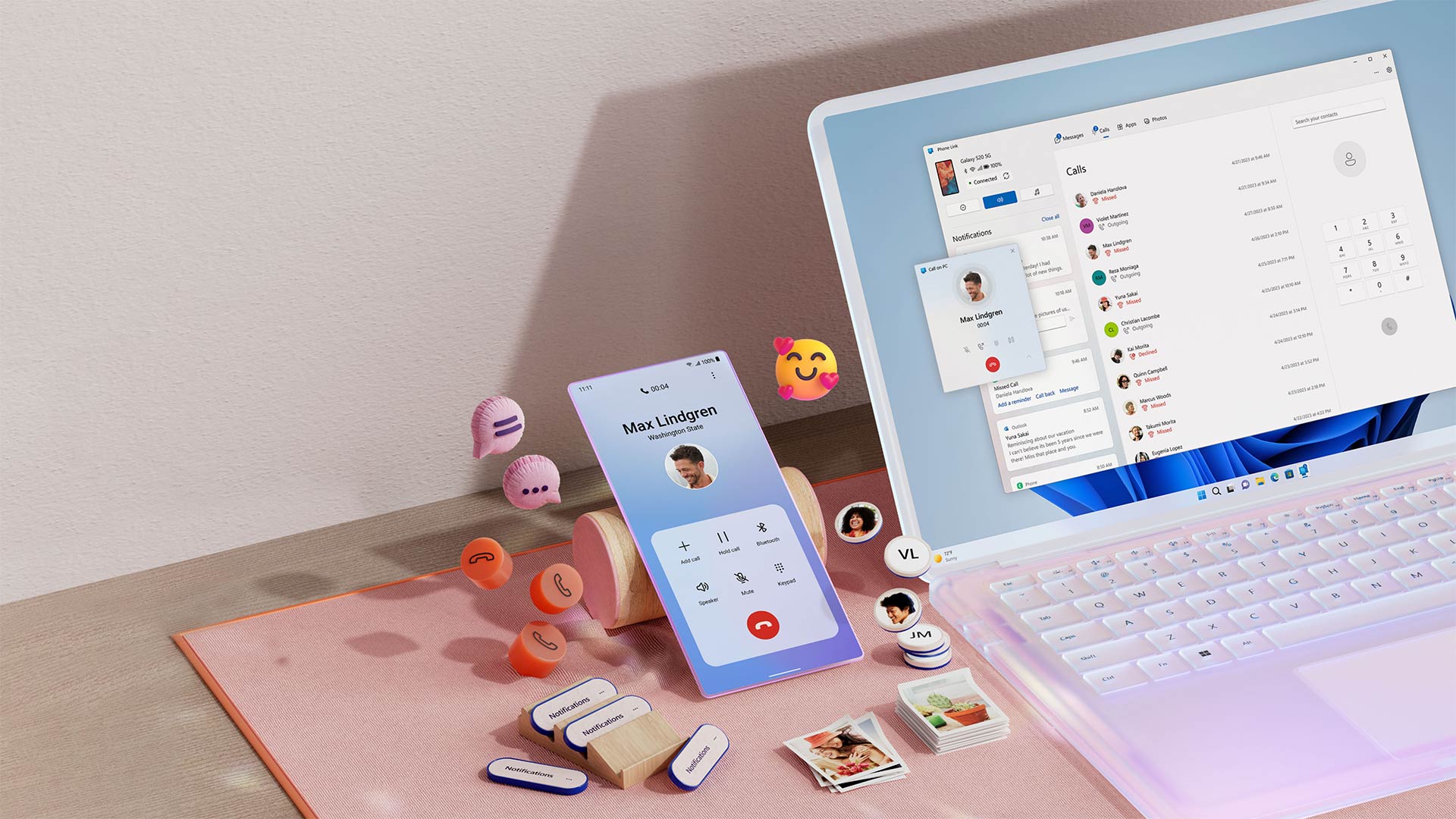
קל יותר לסנכרן בין המחשב לטלפון שלך
הישאר מחובר במחשב Windows שלך.
- למשתמשי Android
- למשתמשי iOS
Launch Phone Link או חפש 'Phone Link' בשורת המשימות במחשב Windows 11 PC שלך.
בחר 'Android' וסרוק את קוד ה-QR כדי להשלים את ההתקנה.
התאם אישית את העדפות ההתראה.
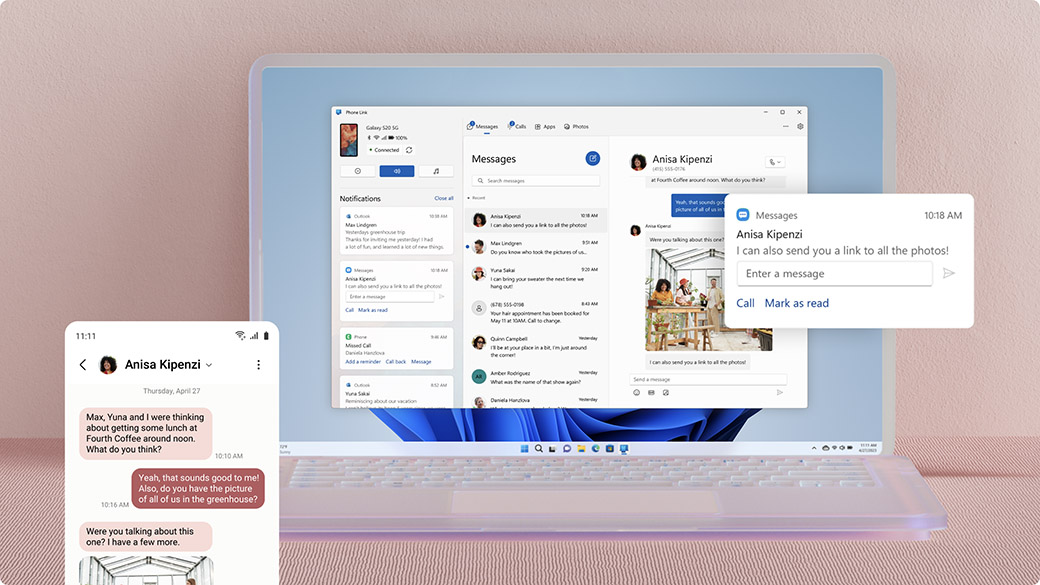
התעדכן בצ'אטים שלך
עכשיו לא צריך לבטל את הנעילה של הטלפון שלך. בעזרת Microsoft Phone Link, אפשר לקרוא הודעות טקסט ולהגיב ישירות מהמחשב PC שלך. Launch Phone Link
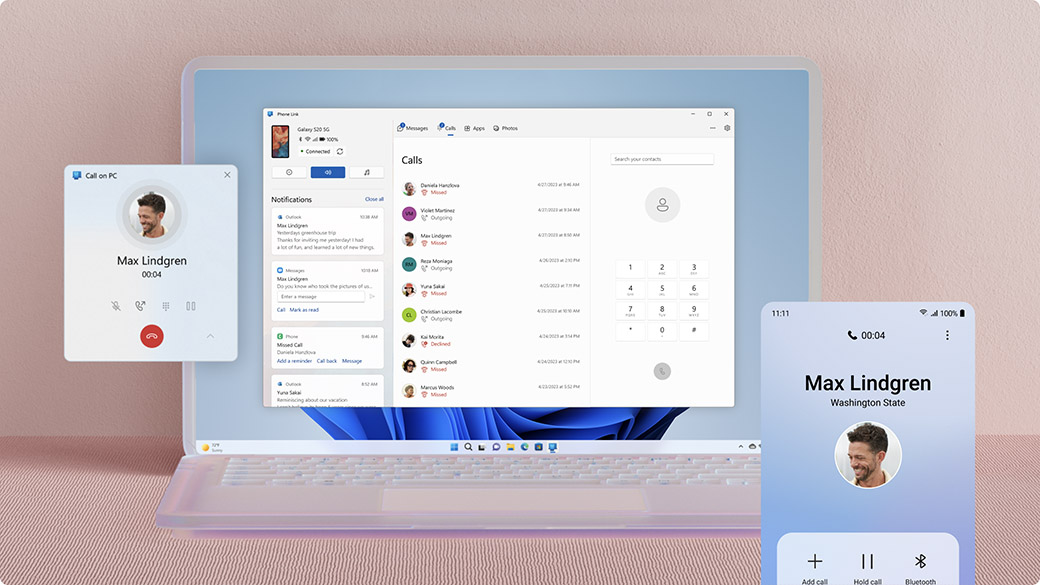
קבל ובצע את השיחה
עבור על היסטוריית השיחות שלך, חפש אנשי קשר או חייג כדי לבצע שיחות - ממחשב Windows שלך. Launch Phone Link
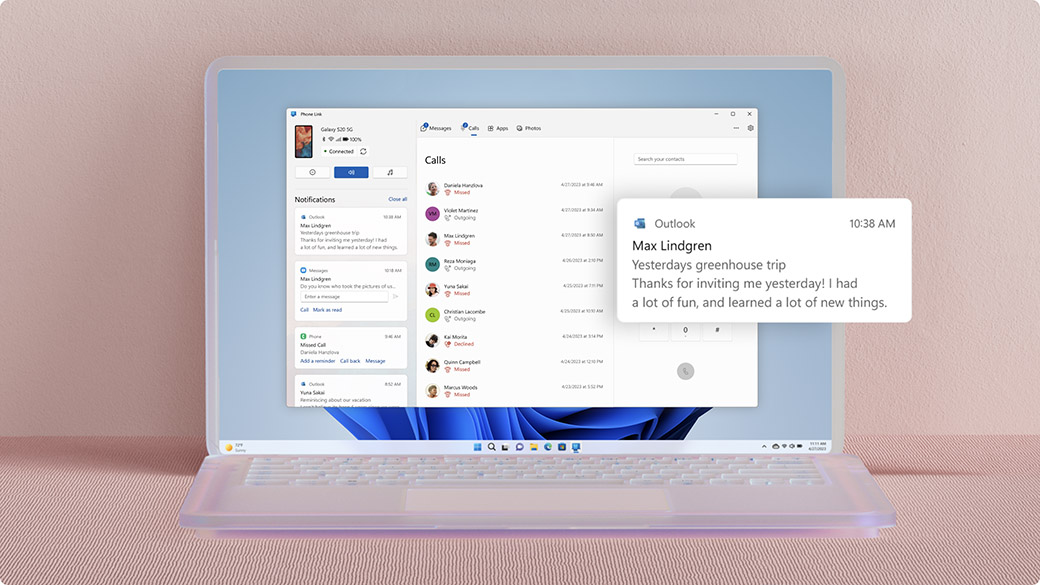
הישאר מעודכן לגבי ההתראות שלך
בדוק, הצמד ודחה התראות. בעזרת Microsoft Phone Link, אפשר להתאים אישית התראות כרזה בהעדפות שלך. Launch Phone Link
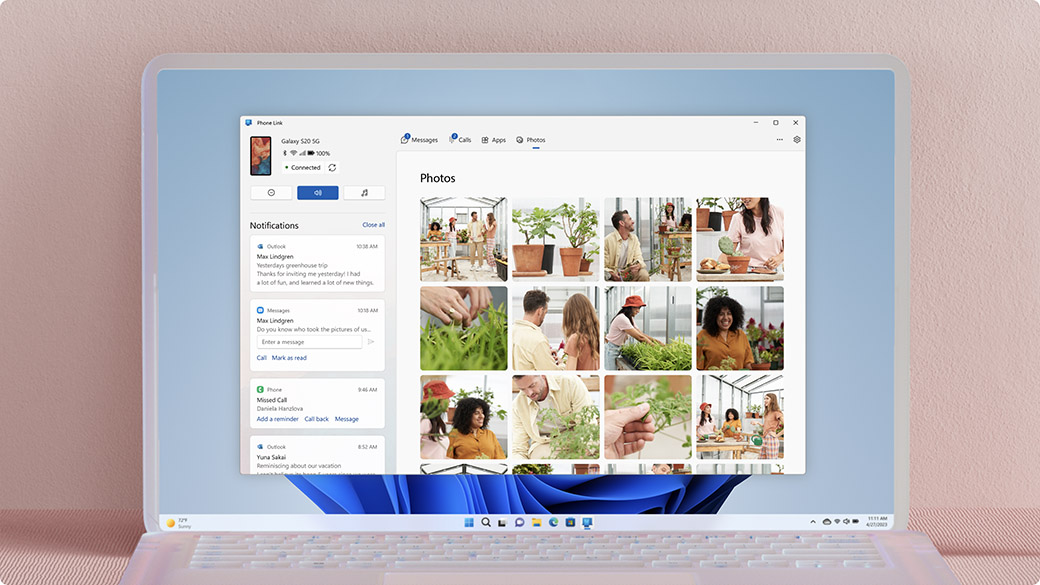
שתף את תמונות ה-Android שלך
הצג את 2,000 התמונות האחרונות מסרט הצילום שלך וגרור ושחרר או העתק והדבק אותם לאפליקציות אחרות. Launch Phone Link
Microsoft Phone Link מחליפה את אפליקציית 'מסייע הטלפון שלך' ומאפשרת לך לסנן את ההתראות, לקבל שיחות ולהשתמש באפליקציות בנייד על המחשב PC שלך.4 5 6 7 בעזרת עיצוב עדכני עבור Windows 11, לקוחות מכל רחבי העולם משתמשים ב-Phone Link.
חוויית Phone Link מגיעה כבר מותקנת מראש על המחשב PC שלך עם Windows 10 או Windows 11, פשוט חפש 'Phone Link' בתפריט ההתחלה. אם יש לך Windows 10 ואינך מוצא את Phone Link, ייתכן שעליך לעדכן לגרסה עדכנית יותר של Windows 10 או להוריד את Phone Link ישירות מהאתר Microsoft Store.
מהמחשב PC שלך, אפשר להתחבר ל-Android ולבחור מכשירי Samsung ו-HONOR עם שתי האפליקציות האלה:
- אפליקציית 'קישור אל Windows' (LTW) לרוב מכשירי Android.
- אפליקציית 'קישור אל Windows' (LTW) מותקנת מראש בטלפונים נבחרים של Samsung ו-HONOR.
- תראה את השם 'קישור אל Windows' בחנות Google Play ובחנות Galaxy Store. בחנות Microsoft Store, תראה את Phone Link. הקישור בין המכשירים שלך למחשב PC מאפשר לך גישה מיידית לכל מה שאתה אוהב. קרא והשב להודעות בקלות, צפה בתמונות חדשות ממכשיר ה-Android שלך, השתמש באפליקציות הניידות האהובות עליך6, בצע וקבל שיחות ונהל את ההתראות של מכשיר ה-Android שלך ישר מה-PC.4 5
- דרישות לפעולה של אפליקציית Phone Link:
- מחשב PC עם עדכון ממאי 2019 של Windows 10 או חדש יותר.
- אם כרגע מותקן עדכון מאי 2019, תצטרך להתקין את אפליקציית Phone Link מ-Microsoft Store. בכל גירסת Windows חדשה יותר מעדכון מאי 2019, האפליקציה כבר תהיה מותקנת מראש.
- מכשיר Android המריץ את Android 7.0 (Nougat) ומעלה.
- מחשב PC עם עדכון ממאי 2019 של Windows 10 או חדש יותר.
Phone Link מתחבר אל טלפון ה-Android שלך דרך Wi-Fi, רשת נתונים ניידים או נקודה חמה מיידית8 9. לחיבור קל לרשת ה-Wi-Fi, עליך לוודא שמחשב ה-PC ומכשיר ה-Android שלך נמצאים בקרבת מקום, שהם מופעלים ומחוברים לאותה רשת. תוכל לקבל גישה לכל הפונקציונליות שלו ממחשב ה-PC שלך כל עוד שניהם מקוונים. עליך להוריד את אפליקציית 'קישור אל Windows' לרוב מכשירי Android. תוכל למצוא את זה בחנות Google Play Store.
אם בחרת בטלפונים Samsung או HONOR, ייתכן שהאפליקציה 'קישור אל Windows' כבר מותקנת אצלך. אם לא, תוכל למצוא את האפליקציה בחנות Google Play Store או בחנות Galaxy Store.
אם אתה מתחיל מה-Windows PC שלך:
- בתיבת החיפוש שבשורת המשימות, הקלד Phone Link, ולאחר מכן בחר את אפליקציית Phone Link מבין התוצאות.
- בחר Android.
- תתבקש אל כניסה לאותו חשבון Microsoft שלך(תצטרך להיכנס לאותו חשבון Microsoft גם במכשיר ה-Android וגם במחשב PC כדי לקשר בין המכשירים).
- ברגע שתיכנס, תתבקש להתקין או לפתוח את אפליקציית המסייע במכשיר ה-Android. כדי לבצע זאת, פתח דפדפן אינטרנט במכשיר ה-Android והזן את הקישור שמופיע ב-PC (aka.ms/yourpc).
- כנס לאפליקציית המסייע תוך שימוש באותו חשבון Microsoft אליו נכנסת ב-PC. האפליקציה תפתח מסך המציג קוד QR שעליך לסרוק – עוד נשוב לזה.
- לאחר שנכנסת, חזור ל-PC ובחר בתיבת הסימון אפליקציית 'קישור אל Windows' מותקנת בטלפון שלי. לאחר מכן, בחר בלחצן התאם באמצעות קוד QR.
הערה: אם ברצונך להתאים את המכשיר מבלי להשתמש בקוד QR, בחר במקום זאת בלחצן 'התאם ידנית' ב-PC. במכשיר ה-Android, תתבקש להזין את הקוד שמופיע במחשב. - קוד QR יופיע על מסך המחשב. במכשיר ה-Android, אפליקציית המסייע אמורה להיפתח ולהציג מסך בו מופיעה מצלמה. השתמש במסך זה כדי לסרוק את קוד ה-QR שמופיע במחשב.
- ברגע שהמכשירים שלך מקושרים, מכשיר ה-Android שלך יבקש ממך מספר הרשאות התקן. הרשאות אלה מסייעות לך לקבל גישה לתוכן מהטלפון שלך במחשב.
אם אתה מתחיל ממכשיר ה-Android:
- פתח דפדפן במכשיר ה-Android, הקלד aka.ms/yourpc בדפדפן ולאחר מכן הורד את אפליקציית 'קישור אל Windows'. עבור מכשירי Samsung נבחרים.
- במקום זאת, תתבקש לפתוח את 'קישור אל Windows', שמותקנת מראש במכשיר ה-Android שלך.
- כנס לאפליקציית המסייע באמצעות אותו חשבון Microsoft אליו נכנסת במחשב PC (עליך להיכנס אל חשבון Microsoft במחשב PC כדי לקשר בין המכשירים, למרות שאתה מתחיל מהטלפון).
- לאחר הכניסה, תתבקש לסרוק קוד QR שיופיע במחשב. כדי להגיע אליו, פתח דפדפן במחשב PC וגש לאתר aka.ms/linkphone.
- כדי לקשר בין המכשירים, השתמש במצלמת אפליקציית המסייע כדי לסרוק את קוד ה-QR שמופיע במחשב עם מכשיר ה-Android שלך.
- תתבקש לעבור סדרה של הרשאות התקן שנועדו לאפשר לך לקבל גישה לתוכן מהטלפון ובמחשב.
אם תיתקל בבעיות בהתקנת האפליקציה, פתור אותן כאן.
- לבצע ולקבל שיחות טלפון על רשתות סלולריות (זה יצריך התאמה של הטלפון שלך למחשב PC).4 5 8 9
- להציג את גלריית התמונות שלך (עד 2,000 התמונות וצילומי המסך האחרונים שלך מתיקיית סרט צילום ותמונות מסך).4 5
- לכתוב ולהגיב להודעות טקסט SMS, לשלוח תמונות, סמלי Emoji, קבצי GIF ולשלוח תוכן מדיה.4 5
- לגשת להיסטוריית הודעות וצ'אטים קבוצתיים.4 5
- לגשת לרשימת אנשי הקשר של הטלפון שלך כשאתה מחפש שמות או מספרי טלפון.4 5
- להציג, לדחות, להצמיד או לנקות את כל ההתראות. (אפשר גם לנהל את האפליקציות שלהן יהיו הרשאות).4 5
- לשים את הטלפון במצב 'נא לא להפריע'.4 5
- להשתיק את הטלפון אם נשמע צליל ממנו.4 5
- לנגן, להפסיק ולדלג על שירים ש'פועלים כעת' (למשל, אם Spotify או נגן מוזיקה אחר פתוח בטלפון שלך).4 5
- לראות את האחוז הנותר לסוללה, אם ה-Bluetooth פועל, חיבור לרשת ה-Wi-Fi הנוכחית, רשת הנתונים הניידים הנוכחית ועוצמתה.4 5 8 9
לפעמים הטלפון שלך צריך טעינה לפני יציאה החוצה. בעזרת Phone Link, תוכל עדיין להשתמש בו באמצעות המחשב PC שלך בזמן שהוא מחובר לשקע החשמל. או שאולי אתה בפגישה ולא ייראה מקצועי להוציא את הטלפון החוצה. Phone Link ייתן לך התראה מראש לכל השיחות החשובות שאתה צריך לקבל או הודעות טקסט שאתה צריך לראות.
Phone Link מעניק לך גיוון באפשרויות לגישה ולהעברת מידע דרך מכשיר נוסף. במקום להסיט את המבט מהמסך ולהוציא את הטלפון כדי לראות התראות, ההתראה נמצאת בתוך המחשב PC שלך, מגביר את הסיכוי שתשומת הלב שלך תישאר ממוקדת בדברים שאתה צריך לעשות.
התאמת Bluetooth נדרשת אם אתה רוצה לבצע או לקבל שיחות מהמחשב PC שלך. אם אתה לא יכול לבצע התאמה, בצע את הטיפים לפתרון הבעיה כאן: פתרון בעיות לשיחות באפקליציית Phone Link - תמיכה של Microsoft
בנוסף לדפדוף בהם, אפשר גם לגרור ולשחרר אותם מ-Phone Link אל חלונות הודעה פתוחה או מצגות PowerPoint. אפשר גם לשמור אותם בכל תיקייה על המחשב PC או OneDrive שלך בשביל גיבוי. אפשר לשתף את הקבצים עם אנשי הקשר שלך ולמחוק אותם.4 5
עבור בקלות ל'הגדרות' > 'המכשירים שלי' ב-Phone Link במחשב PC שלך והסר את המכשיר המקושר מהרשימה. תוכל לקשר מחדש בכל זמן נתון. כשההתאמה מוסרת, התוכן האישי שלך לא נותר בשום מקום על ה-PC שלך.
עבור אל 'הגדרות' > תכונות' ב-Phone Link במחשב PC שלך. שם תוכל להתאים אישית אפשרויות, כגון האפליקציות שיוכלו לשלוח אליך התראות. הסרת הרשאות לתכונה תהפוך אותה גם ללא זמינה.
התחל עם דף פתרון הבעיות. תוכל למצוא אותו כאן: פתרון בעיות באפקליציית Phone Link– תמיכה של Microsoft
אם יש לך Windows 11, Phone Link מותקן כבר אצלך.
אם יש לך Windows 10, הוא חייב לרוץ על העדכון של מאי 2019 ל-Windows 10 לכל הפחות.
הטלפון שלך חייב לרוץ על Android 7.0 (Nougat) ואילך.
עזרה ולמידה של Phone Link
פתור בעיות, קבל תמיכה טכנית ולמד איך לנצל את המירב מסינכרון המכשיר.
בוא להכיר את Windows 11
מהר יותר, עוצמתי יותר ואינטואיטיבי יותר. זהו Windows 11. גלה איך אפשר לשפר את היעילות והיצירתיות בעזרת Windows 11.
טיפים וטריקים
משתמשי Android עם Windows 10 ו-11 יכולים להשתמש ב-Phone Link. התאם אישית את הגדרות האפליקציה כדי להפיק את המיטב מהמכשירים שלך.
- 4 כדי לחוות את הפונקציונליות המלאה, טלפונים ניידים חייבים לפעול על Android 7.0 ואילך.
- 5 ל-Microsoft Phone Link ולמחשב PC נדרש חיבור Wi-Fi. לחלופין, אפשר להעניק לאפליקציה הרשאה להשתמש בנתונים הניידים.
- 6 האפליקציות זמינות במכשירי Android בשווקים נבחרים הפועלים על גרסת Android 9.0 ואילך שמותקנת אצלם אפליקציית 'קישור אל Windows' ובשביל אפליקציית Surface Duo 2 צריכה לפעול גרסת Android 11.0 ואילך.
- 7 האפליקציות האחרונות זמינות על מכשירים נבחרים של Android הפועלים על Android 9.0 ואילך עם OneUI 3.1.1 ואילך.
- 8 דרוש מכשיר Samsung עם One UI 4.1.1+וכרטיס SIM עם נקודה חמה. מחשב PC חייב מתאמי Wi-Fi ו-Bluetooth.
- 9 דרוש Windows 11, גרסת 22H2 Build 22621 ואילך, יישום שולחן העבודה Phone Link בגרסה v1.22082.111.0 ואילך וכן אפליקציה לטלפון 'קישור אל Windows' (מותקנת כבר במכשירי Samsung) בגרסה v1.22082.142.0 ואילך.




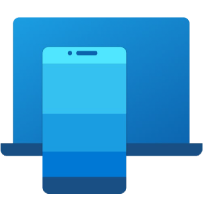
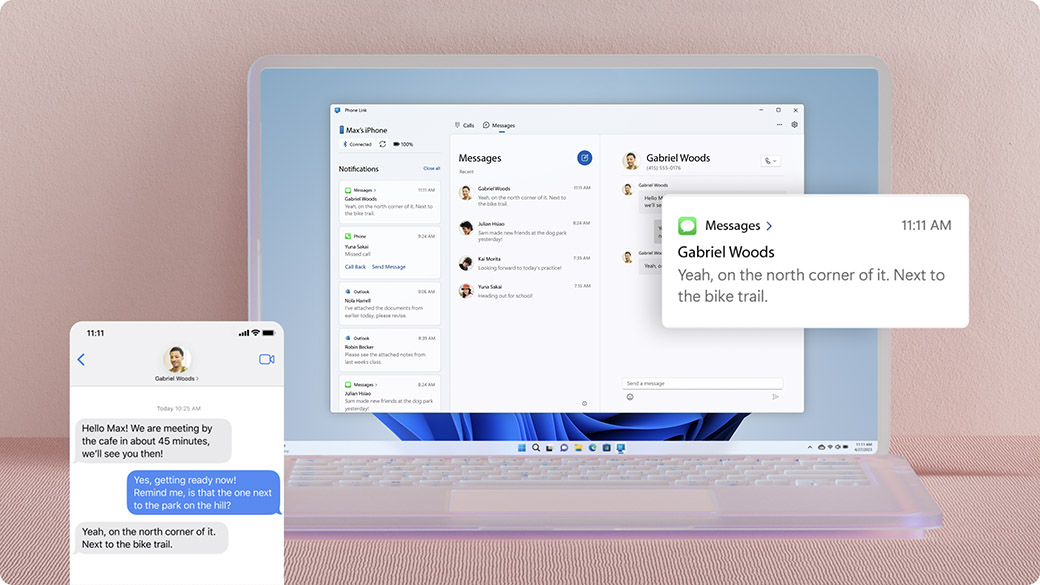
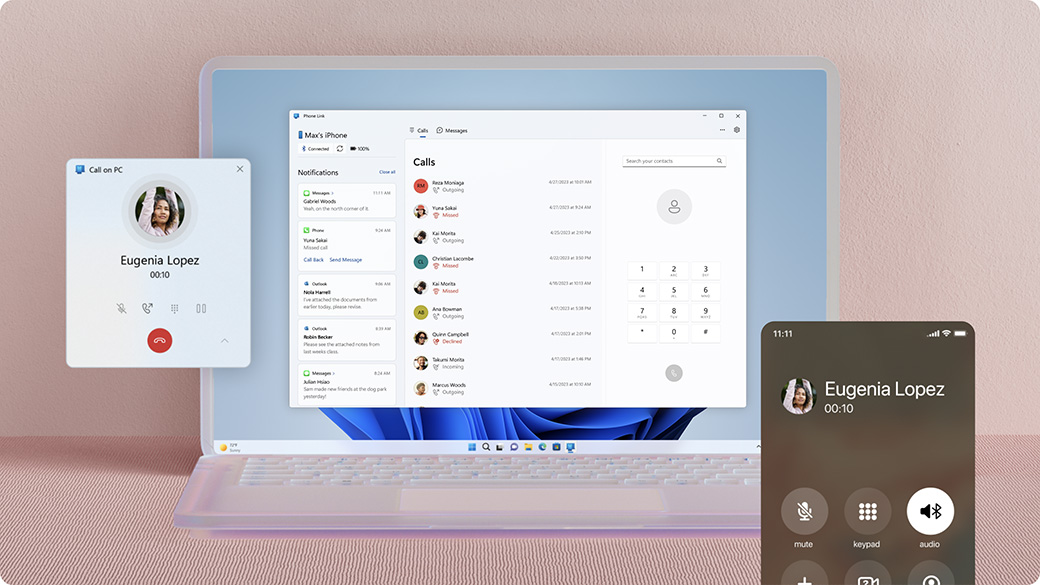
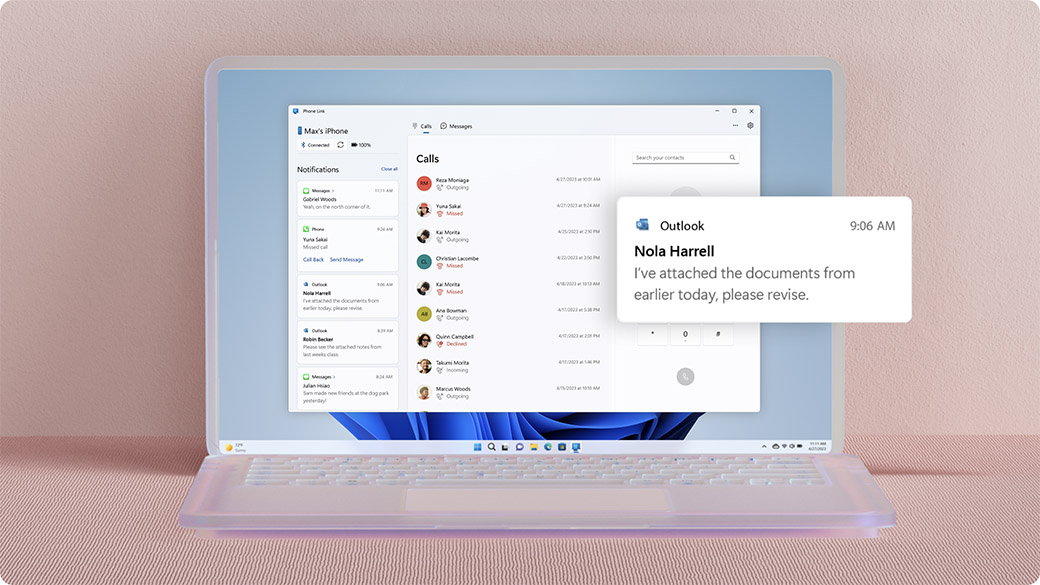
עקוב אחר Microsoft Windows
שתף דף זה